关于 WordPress 你需要知道的一切 Pingbacks
- WBOYWBOYWBOYWBOYWBOYWBOYWBOYWBOYWBOYWBOYWBOYWBOYWB原创
- 2023-09-04 23:05:011188浏览
WordPress 中的 pingback 是指一种自动化系统,如果有人从其网站链接到您的博客文章之一,您会收到通知。该通知以您网站上链接的同一篇博客文章下评论的形式发出。
基本上,pingbacks 是 WordPress 告诉网站所有者的一种方式,“嘿,有人链接到了你的博客文章。” pingback 的一大好处是它们是完全自动化的。请记住,虽然 pingback 确实会随文章链接一起发回摘录,但大多数主题的评论中通常不会显示摘录。
如何启用和禁用 WordPress Pingbacks
Pingbacks 并不适合所有人。有些人喜欢它们,而另一些人则不喜欢。幸运的是,WordPress 允许您轻松启用或禁用 pingback。
登录 WordPress 管理仪表板后,从导航菜单转到设置 > 讨论。您应该看到如下图所示的内容。
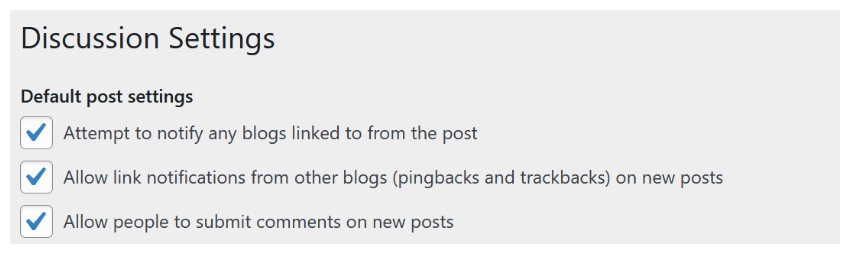
前两个选项用于发送和接收 pingback。如果选中第一个选项,您自己的博客将尝试发送 pingback。如果选中第二个选项,其他博客将会回复您。
如果您不想发送 pingback,请取消选中第一个框。如果您不想收到 pingback,请取消选中第二个框。取消选中它们以完全禁用 pingbacks。
请记住,您对这些选项所做的任何更改仅适用于新帖子。旧帖子的设置将保持不变。
启用或禁用单个帖子的 Pingbacks
管理仪表板允许您设置站点范围的规则以启用或禁用 pingback。但是,您有时可能只想禁用或启用特定帖子的 pingback。那可能吗?当然。
最快的方法是从 WordPress 管理仪表板导航到帖子 > 所有帖子,然后将鼠标悬停在整个帖子列表中的任何帖子标题上。这将在悬停的帖子下方显示一个子菜单。
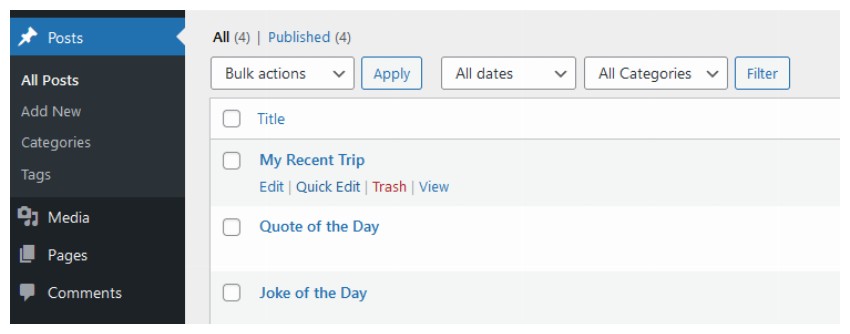
点击标题为快速编辑的按钮,您将在那里看到一堆选项。允许 pingback 的选项位于右侧,如下图所示。取消选中禁用此特定帖子的 pingback 的选项。
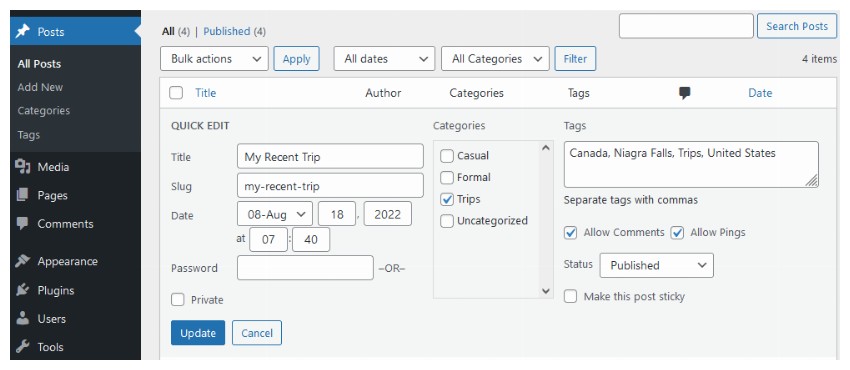
您还可以在右侧特定帖子的主编辑屏幕上找到允许 pingback 和 trackback 的选项。它将位于编辑屏幕右侧的侧边栏菜单中。您可能需要向下滚动一点才能看到它。这是我的一篇帖子的选项的屏幕截图。
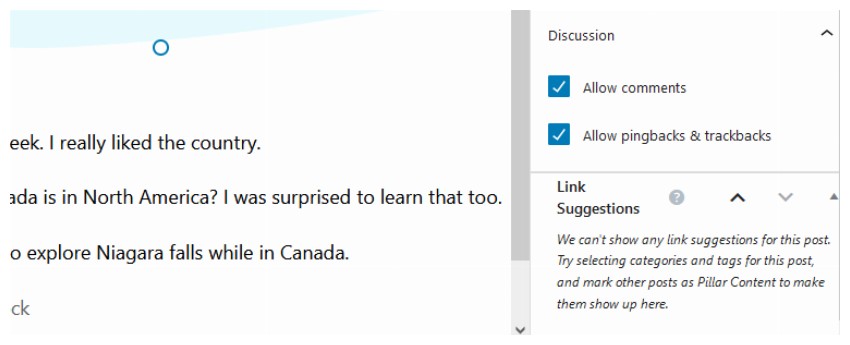
如何禁用自行 Ping
启用 ping 时您可能会注意到的一个意外行为是,您偶尔会从自己博客上的帖子中收到 pingback。虽然这是在帖子之间实现更好的交叉链接的好方法,但一些用户也会觉得它很烦人。
禁用这些自我 ping 同时保持其他人的 ping 活动的秘诀是在链接到您自己网站上的帖子时使用缩短的 URL 形式。当 URL 开头包含 https:// 时,会触发 pingback 功能。但是,当链接到您自己的帖子时,可以轻松避免这种情况。例如,URL https://my-website.com/my-recent-trip/ 将变为 /my-recent-trip/。
最终想法
本教程涵盖了您需要了解的 WordPress pingback 的所有基础知识。您现在应该能够在网站级别以及单个帖子级别启用或禁用 WordPress pingback。
以上是关于 WordPress 你需要知道的一切 Pingbacks的详细内容。更多信息请关注PHP中文网其他相关文章!

